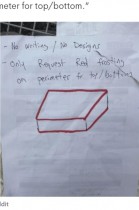
【パソコン快適活用術】2台のMacとiPhoneとWindowsをシンクロする(1)
かつてウェブサービスが隆盛した頃、端末にはブラウザさえ搭載していればローカルアプリは要らなくなるとまで期待されたことがあったが、現在は廃れてはいないものの、ウェブと連動し、スマートフォンとも連動できるアプリをシンクロさせて使うほうがトレンドのようだ。そんな中、2台のMacとiPhoneとWindowsをシンクロさせる方法をまとめてみたのでご紹介してみたい。
今回同期させようとするアプリとデータ内容は次のとおりである。
(1)Firefoxの設定とブックマーク
(2)TextExpanderの設定コマンド文字列
(3)Thingsの設定とタスク
(4)iCalのスケジュール
(5)AddressBookの住所録
(6)Evernoteのデータ
(7)TweetDeckの設定
(8)1Passwordの各種パスワード
最初にFirefoxの同期についてご紹介する。
MacとWindows間の同期は、プロファイルフォルダをDropboxのフォルダに移動し、それぞれ本来プロファイルがあるべき場所に、Dropboxへのシンボリックリンク(ジャンクション)を張ることで同期する。
iPhoneに関しては、FirefoxのブックマークをSafariに同期させておいて、SafariのブックマークをiPhoneと同期する。同期については、Xmarksというオンラインブックマーク兼ローカル同期ツールを使う。
まず、各OSにDropboxをインストールして、設定を済ませておいたあと、Firefoxのプロファイルフォルダを、まるごとDropboxのフォルダにコピーする。
プロファイルフォルダの場所は、次のとおりだ。
Macの場合 /Users/ユーザー名/Library/Application Support/Firefox
Windows7の場合 C:¥Users¥ユーザー名¥AppData¥Roaming¥Mozilla¥Firefox
Windowsでは、AppDataフォルダは隠し属性となっていて、デフォルトでは見えないので、フォルダオプションで「全てのフォルダを表示する」設定にしておく必要がある。
全部で3つのPCのうち、1台をDropboxにコピーすれば、あとの2台にも同期されるので、そのあとオリジナルのFirefoxフォルダをFirefox_bakなどとリネームしておく。そのあと、それぞれの場所にDropboxへのシンボリックリンクを張る。
Macの場合 ターミナルを起動し
cd ~Library/Application Support
ln -s ~/Dropbox/Firefox Firefox
とする。
Windowsの場合 コマンドプロンプトを起動し
cd %AppData%¥Mozilla
mklink Firefox /d /s c:¥Users¥ユーザー名¥Dropbox¥Firefox
とする。
最後にSafariとFirefoxの同期については、オンラインブックマークサービス兼ブラウザ間ブックマーク同期ツールのXmarksを使用する。
Xmarksは、Firefoxではプラグインとして、Safariでは独立アプリとして提供されているので、両方をインストールしておく。アカウント作成(無料)を行って、同期設定を行うとサーバー上にブックマークがアップロードされ、これをブラウザ間でローカルに同期する。
iPhoneと繋がっているマシンのFirefoxとSafariのブックマークの同期を取り、iPhoneと母艦Macを同期させてやればよい。
次回は、タスクスケジューラ「Things」と文字列コマンド化ツール「TextExpander」の同期についてご紹介する。
(TechinsightJapan編集部 真田裕一)
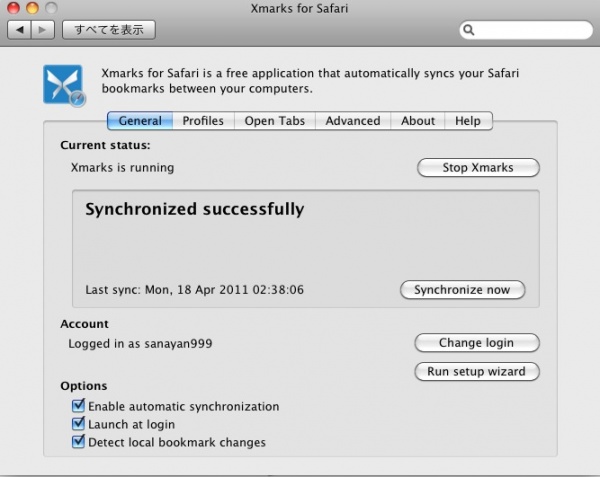
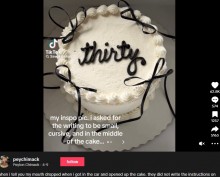

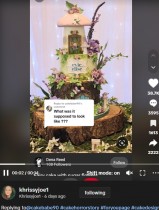
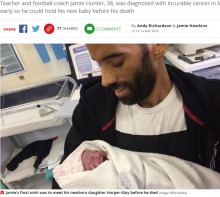

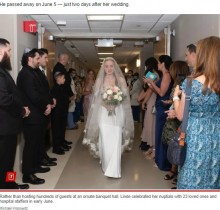
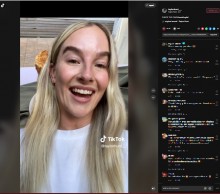

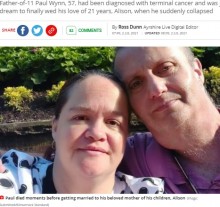
 <
< <
< <
< <
< <
< <
< <
< <
< <
< <
<